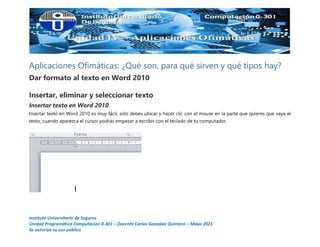
Aplicaciones Ofimáticas Microsoft Word Parte 2
- 1. Instituto Universitario de Seguros Unidad Programática Computación 0-301 – Docente Carlos González Quintero – Mayo 2021 Se autoriza su uso público Aplicaciones Ofimáticas: ¿Qué son, para qué sirven y qué tipos hay? Dar formato al texto en Word 2010 Insertar, eliminar y seleccionar texto Insertar texto en Word 2010 Insertar texto en Word 2010 es muy fácil, solo debes ubicar y hacer clic con el mouse en la parte que quieres que vaya el texto, cuando aparezca el cursor podrás empezar a escribir con el teclado de tu computador.
- 2. Instituto Universitario de Seguros Unidad Programática Computación 0-301 – Docente Carlos González Quintero – Mayo 2021 Se autoriza su uso público Eliminar texto en Word 2010 Para eliminar texto del documento, sitúa el cursor al final de la palabra que quieres borrar, y pulsas la tecla Retroceso o Backspace. También puedes ubicar el cursor al inicio de la palabra, pero esta vez oprimirás la tecla Suprimir en cambio de Backspace. Seleccionar texto en Word 2010 Paso 1: Para seleccionar texto solo ubica el cursor donde quieres iniciar la selección.
- 3. Instituto Universitario de Seguros Unidad Programática Computación 0-301 – Docente Carlos González Quintero – Mayo 2021 Se autoriza su uso público Paso 2: Mantén el botón izquierdo del mouse presionado y mueve el cursor hasta llegar al final de la palabra, frase o párrafo que hayas escogido en que deseas finalizar la selección de texto. Cuando selecciones texto e imágenes en Word 2010 aparecerá una barra de herramientas con opciones de formato para que tengas fácil acceso a ellas. Esto te puede ayudar a ahorrar tiempo.
- 4. Instituto Universitario de Seguros Unidad Programática Computación 0-301 – Docente Carlos González Quintero – Mayo 2021 Se autoriza su uso público Cambiar el tipo y tamaño de fuente En Word 2010 tienes la posibilidad de cambiar el tipo, tamaño y color de fuente para que luzca tal como quieres. Así mismo, puedes resaltar los fragmentos que consideres importantes en el texto con la función Resaltado. Cambiar el tipo de fuente Paso 1: Selecciona el texto que deseas modificar. Paso 2: Haz clic en la flecha que encuentras junto al cuadro Fuente de la pestaña Inicio. Paso 3: Mueve el cursor sobre los diferentes tipos de fuente que se despliegan. Podrás ver cómo lucen. Paso 4: Finalmente, escoge el tipo de letra que deseas aplicar a tu documento haciendo clic sobre él.
- 5. Instituto Universitario de Seguros Unidad Programática Computación 0-301 – Docente Carlos González Quintero – Mayo 2021 Se autoriza su uso público Cambiar tamaño de fuente Además de cambiar el tipo de letra que vas a utilizar en tu documento, puedes definir el tamaño que tendrá. Observa lo que debes hacer: Paso 1: Selecciona el fragmento de texto que quieres modificar.
- 6. Instituto Universitario de Seguros Unidad Programática Computación 0-301 – Docente Carlos González Quintero – Mayo 2021 Se autoriza su uso público Paso 2: Haz clic en la flecha que encuentras junto al cuadro Tamaño de fuente. Paso 3: Mueve el cursor sobre los números que se despliegan para que cómo luce cada tamaño. Paso 4: Escoge el tamaño que deseas haciendo clic sobre él.
- 7. Instituto Universitario de Seguros Unidad Programática Computación 0-301 – Docente Carlos González Quintero – Mayo 2021 Se autoriza su uso público Cambiar color y resaltar texto Cambiar el color de la letra Si quieres cambiar el color del texto, sigue los pasos que encontrarás a continuación: Paso 1: Selecciona un texto para modificar su color y haz clic en la flecha que se encuentra junto al comando Color de fuente. Paso 2: Te aparecerá una paleta de colores. Ahora, pasa el mouse sobre cualquiera ellos y verás cómo luciría el texto con él. Paso 3: Finalmente, haz clic sobre el color que quieras que tenga el texto.
- 8. Instituto Universitario de Seguros Unidad Programática Computación 0-301 – Docente Carlos González Quintero – Mayo 2021 Se autoriza su uso público Si haces clic en Más colores, se abrirá un cuadro de diálogo con una amplia paleta de colores. Resaltar texto en Word 2010 Paso 1: Selecciona el texto que deseas resaltar y haz clic en la flecha que se encuentra junto al comando Resaltado. Paso 2: Si quieres ver cómo lucen los colores en el texto, solo debes mover el mouse sobre ellos. Paso 3: Elige un color haciendo clic sobre él.
- 9. Instituto Universitario de Seguros Unidad Programática Computación 0-301 – Docente Carlos González Quintero – Mayo 2021 Se autoriza su uso público Formato de texto en Word 2010 Word 2010 te ofrece herramientas como: negrita, cursiva, y subrayado para cambiar el estilo a tus textos. Además puedes escoger su alineación y cambiar palabras u oraciones a mayúsculas o minúsculas sin necesidad de borrar lo que tenías escrito. Veamos cómo se hace: Negrita, Cursiva y Subrayado Selecciona el texto donde aplicarás una de las tres opciones anteriores. Ahora, solo tienes que hacer clic sobre el comando: Negrita (N), Cursiva (K) o Subrayado (S). Verás que la opción que elegiste se aplicará al texto seleccionado. Cambiar a mayúsculas Para cambiar un texto a mayúsculas o a minúsculas no necesitas borrar todo el texto. Word 2010 tiene un comando con el que puedes hacerlo de forma automática. Veamos cómo funciona:
- 10. Instituto Universitario de Seguros Unidad Programática Computación 0-301 – Docente Carlos González Quintero – Mayo 2021 Se autoriza su uso público Paso 1: Selecciona el texto que deseas modificar. Paso 2: Haz clic en el comando Cambiar a mayúsculas. Paso 3: Te aparecerá una lista con varias opciones que puedes aplicar al texto. Allí, escoge la opción deseada haciendo clic sobre ella. Alineación de texto Selecciona el texto que deseas alinear y haz clic en una de estas opciones: Alinear a la izquierda, Centrar, Alinear a la derecha o Justificar.
- 11. Instituto Universitario de Seguros Unidad Programática Computación 0-301 – Docente Carlos González Quintero – Mayo 2021 Se autoriza su uso público
